修復(fù)win8/win8.1提示致命錯(cuò)誤0xc0000022的方案
近日小編的朋友在使用win8系統(tǒng)的時(shí)候遇到了一個(gè)難題,在開機(jī)的時(shí)候被系統(tǒng)提示:致命錯(cuò)誤0xc0000022。為什么會(huì)出現(xiàn)致命錯(cuò)誤的提示呢?經(jīng)過我們分析之后發(fā)現(xiàn)可能是由于在win8系統(tǒng)中更新或是修復(fù)漏洞的時(shí)候被中斷了,也就是沒有修復(fù)成功。為了解決這個(gè)問題小編在查閱了一些解決方法之后終于整理出了一個(gè)成功率最高的方法,如果你還沒有找到合適的方法,不妨參考一下下面的步驟喔!
 步驟如下:
步驟如下:1、在開機(jī)的時(shí)候使用F9進(jìn)入系統(tǒng)中的高級選項(xiàng)設(shè)置界面,接著找到疑難解答之后單擊進(jìn)入!無法使用F9進(jìn)入的用戶可以關(guān)閉快速啟動(dòng)!

2、 接著在疑難解答中找到高級選項(xiàng)按鈕,單擊即可!

3、在下圖所示的界面中使用命令提示符選項(xiàng)!

4、打開命令提示符之后在輸入框中輸入:“notepad.exe”并按下回車鍵調(diào)出系統(tǒng)中的記事本!
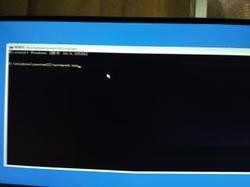
5、打開記事本之后使用左上角文件選項(xiàng)中的打開按鈕,在打開的界面下方將文件類型設(shè)置為“所有文件”選項(xiàng)!

6、在上一步的界面中依次打開以下的文件夾:C:WindowsWinSxSpending.xml,打開之后在找到pending文件,使用鼠標(biāo)選中之后復(fù)制一份進(jìn)行備份!
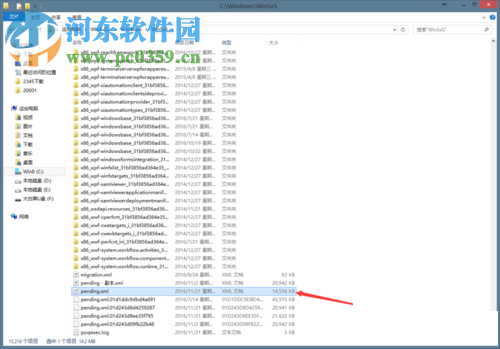
7、接著打開它,打開之后使用格式選項(xiàng)下的自動(dòng)換行選項(xiàng)來調(diào)整一下這個(gè)界面,然后使用快捷鍵:ctrl+f打開查找界面,在查找中輸入:checkpoint,查找到這個(gè)單詞之后將下圖中藍(lán)色區(qū)域的代碼全部刪除!最后保存這個(gè)文件即可!
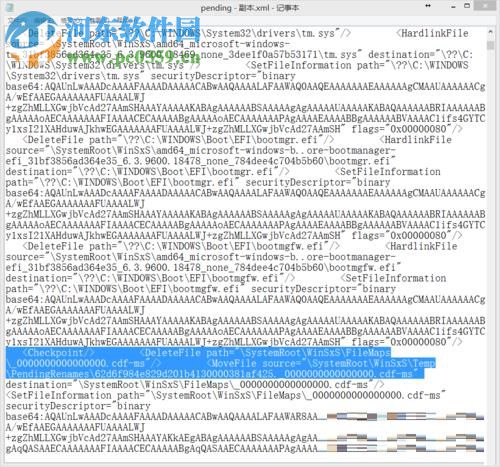
8、完成以上的操作之后重新開啟電腦就能解決這個(gè)問題了!
上述步驟就是小編在win8系統(tǒng)中解決致命錯(cuò)誤c0000022的方法了,除了win8系統(tǒng)之外,很多的win8.1用戶也曾經(jīng)遇到過一樣的故障,若是你有遇到這樣的情況卻沒有合適的解決方法,可以利用上面的步驟來進(jìn)行修復(fù)!
相關(guān)文章:
1. YunDetectService.exe是什么進(jìn)程?YunDetectService.exe禁止使用的方法2. Freebsd 雙硬盤無法啟動(dòng)的解決辦法3. Win11Beta預(yù)覽版22621.1180和22623.1180發(fā)布 附KB5022363內(nèi)容匯總4. freebsd 服務(wù)器 ARP綁定腳本5. mac程序沒反應(yīng)怎么辦 mac強(qiáng)制關(guān)閉程序的方法6. 支持深色 / 淺色模式,微軟 Win11 Build 25281 為“產(chǎn)品密鑰”窗口啟用新界面7. 世界上最流行的操作系統(tǒng)不是Linux或者Windows,而是MINIX8. rsync結(jié)合 inotfiy 實(shí)現(xiàn)實(shí)時(shí)備份的問題9. 去掉系統(tǒng)快捷方式箭頭的途徑——修改注冊表10. Mac版steam錯(cuò)誤代碼118怎么解決?Mac版steam錯(cuò)誤代碼118解決教程

 網(wǎng)公網(wǎng)安備
網(wǎng)公網(wǎng)安備